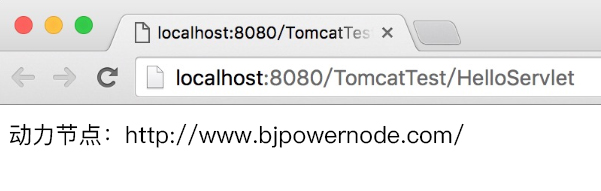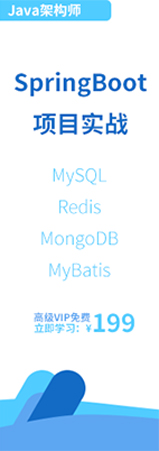- JSP教程
- JSP簡介
- JSP開發環境搭建
- Eclipse JSP/Servlet環境搭建
- JSP結構
- JSP生命周期
- JSP語法
- JSP指令
- JSP page指令
- JSP include指令
- JSP指令應用實例
- JSP動作元素
- JSP include動作
- JSP param動作
- JSP forward動作
- JSP plugin動作
- JSP useBean的標準動作
- JSP setProperty動作
- JSP隱式對象
- JSP application對象
- JSP out對象
- JSP request對象
- JSP response對象
- JSP session對象
- JSP pageContext對象
- JSP page對象
- JSP config對象
- JSP客戶端請求
- JSP服務器響應
- JSP HTTP狀態碼
- JSP表單處理
- JSP過濾器
- JSP Cookies處理
- JSP Session
- JSP文件上傳
- JSP日期處理
- JSP頁面重定向
- JSP點擊量統計
- JSP自動刷新
- JSP發送郵件
Eclipse JSP/Servlet環境搭建
本文假定你已安裝了 JDK 環境。
我們可以使用 Eclipse 來搭建 JSP 開發環境,首先我們分別下載一下軟件包:
● Eclipse J2EE:http://www.eclipse.org/downloads/
● Tomcat:http://tomcat.apache.org/download-70.cgi
Tomcat 下載安裝
你可以根據你的系統下載對應的包(以下以Window系統為例):
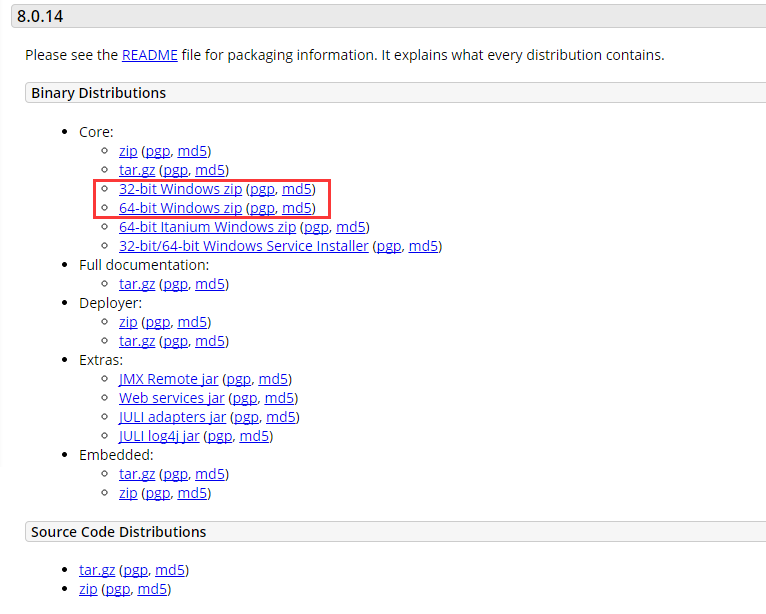
下載之后,將壓縮包解壓到D盤(你可以自己選擇):
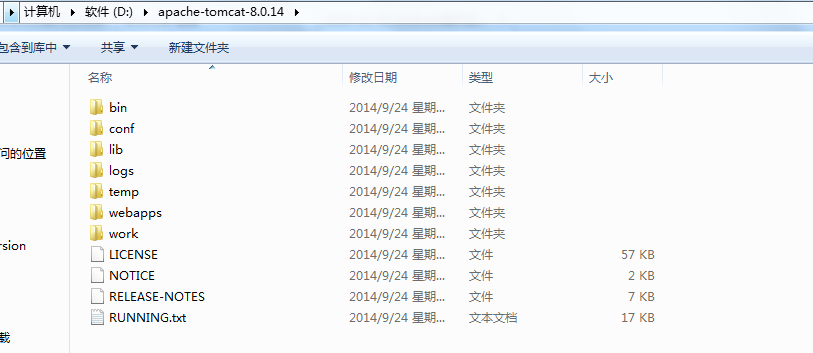
注意目錄名不能有中文和空格。目錄介紹如下:
● bin:二進制執行文件。里面最常用的文件是startup.bat,如果是 Linux 或 Mac 系統啟動文件為 startup.sh。
● conf:配置目錄。里面最核心的文件是server.xml。可以在里面改端口號等。默認端口號是8080,也就是說,此端口號不能被其他應用程序占用。
● lib:庫文件。tomcat運行時需要的jar包所在的目錄
● logs:日志
● temp:臨時產生的文件,即緩存
● webapps:web的應用程序。web應用放置到此目錄下瀏覽器可以直接訪問
● work:編譯以后的class文件。
接著我們可以雙擊 startup.bat 啟動 Tomcat,彈出如下界面:
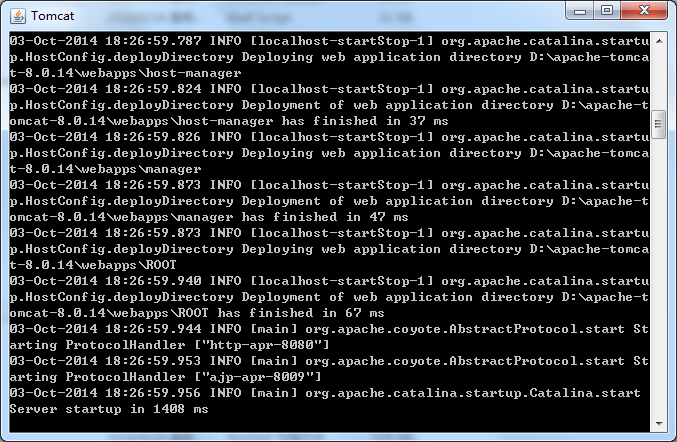
這個時候,本地的服務器就已經搭建起來了。如果想關閉服務器,可以直接關閉上面的窗口,或者在里面輸入Ctrl+C禁止服務。
接著我們在瀏覽器中輸入 http://localhost:8080/,如果彈出如下界面,表示tomcat安裝成功并且啟動起來了:
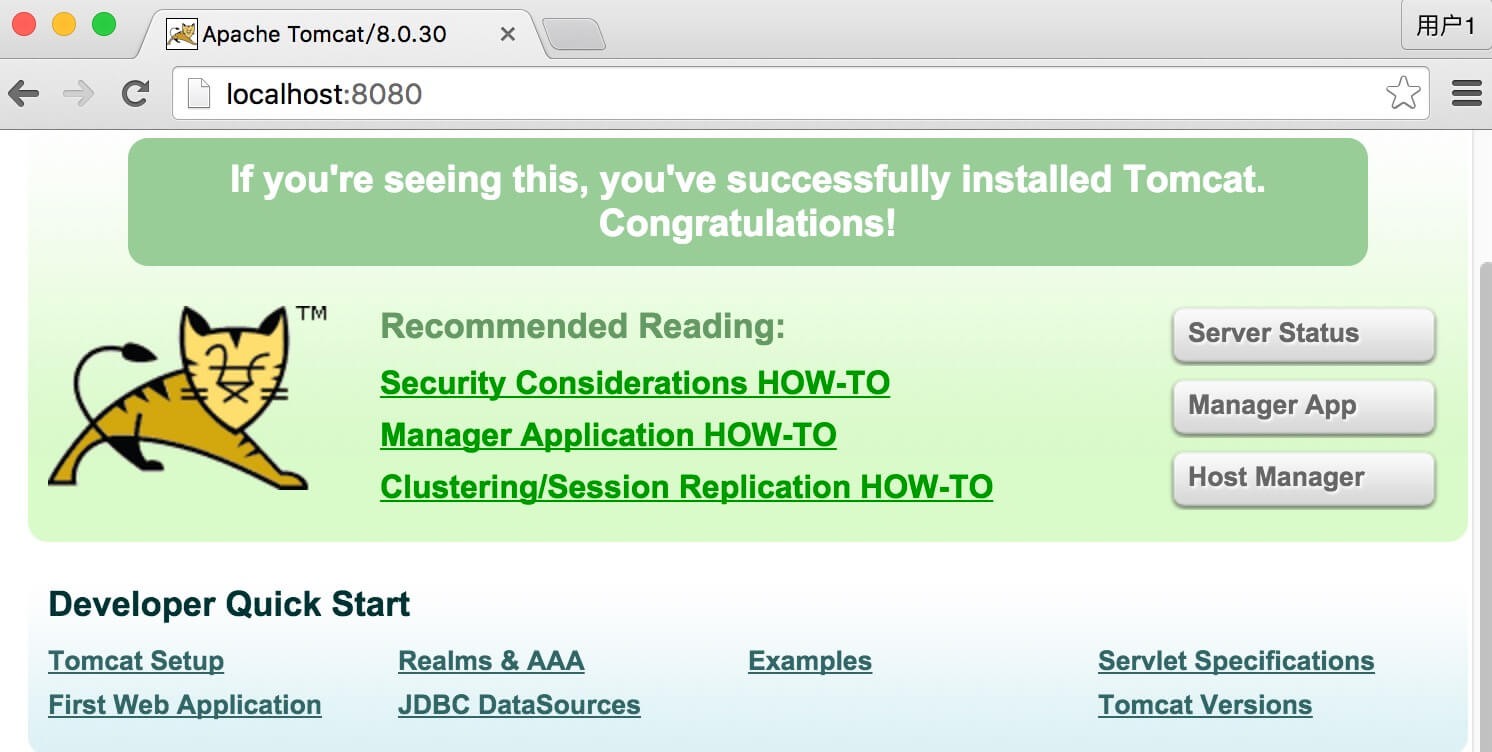
我們現在在瀏覽器上測試一下它吧:
首先在D:\apache-tomcat-8.0.14\webapps\ROOT目錄中新建一個jsp文件:
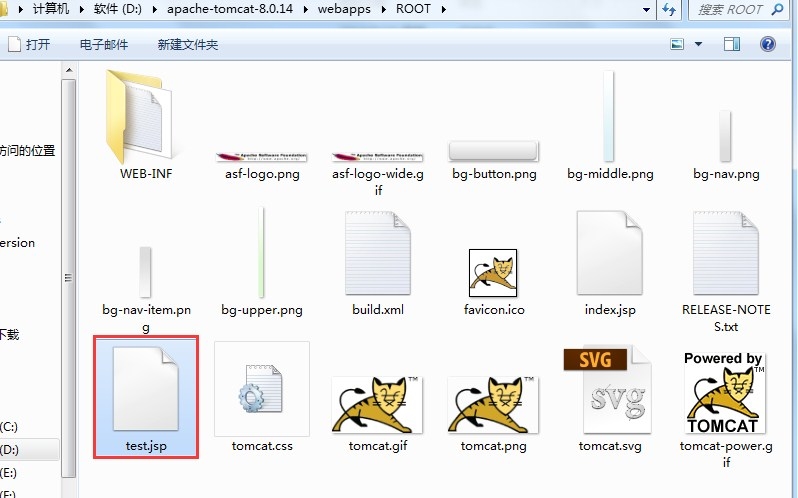
test.jsp 文件代碼如下:
<%@ page contentType="text/html;charset=UTF-8" %>
<%
out.print("動力節點:http://www.dabaquan.cn/");
%>
接著在瀏覽器中訪問地址 http://localhost:8080/test.jsp, 輸出結果如下:
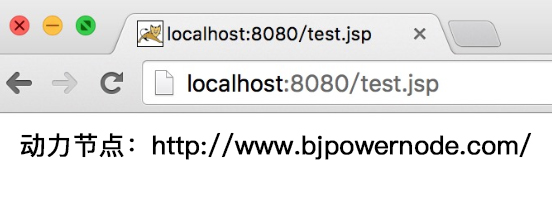
將 Tomcat 和 Eclipse 相關聯
Eclipse J2EE下載后,解壓即可使用,我們打開Java EE ,選擇菜單欄Windows-->preferences(Mac 系統為 Eclipse-->偏好設置),彈出如下界面:
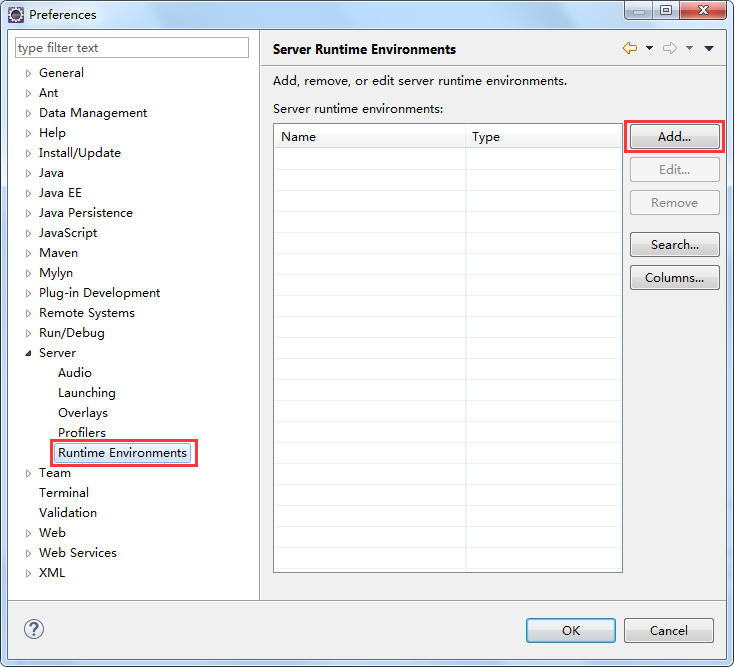
上圖中,點擊"add"的添加按鈕,彈出如下界面:
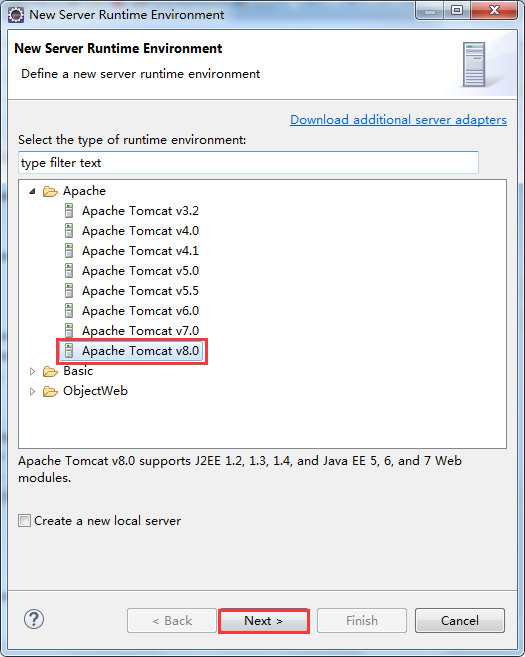
在選項中,我們選擇對應的 Tomcat 版本,接著點擊 "Next",選擇 Tomcat 的安裝目錄,并選擇我們安裝的 Java 環境:
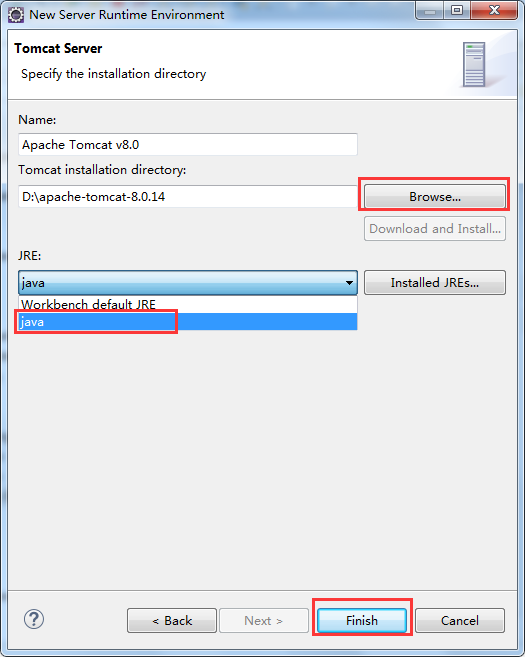
點擊 "Finish",完成配置。
創建實例
選擇 "File-->New-->Dynamic Web Project",創建 TomcatTest 項目:
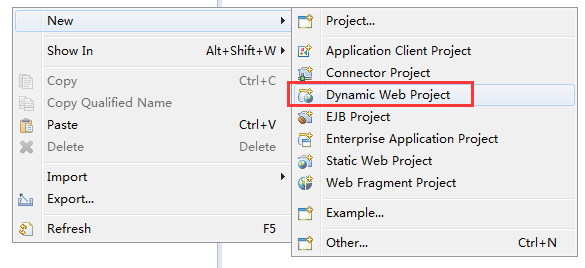
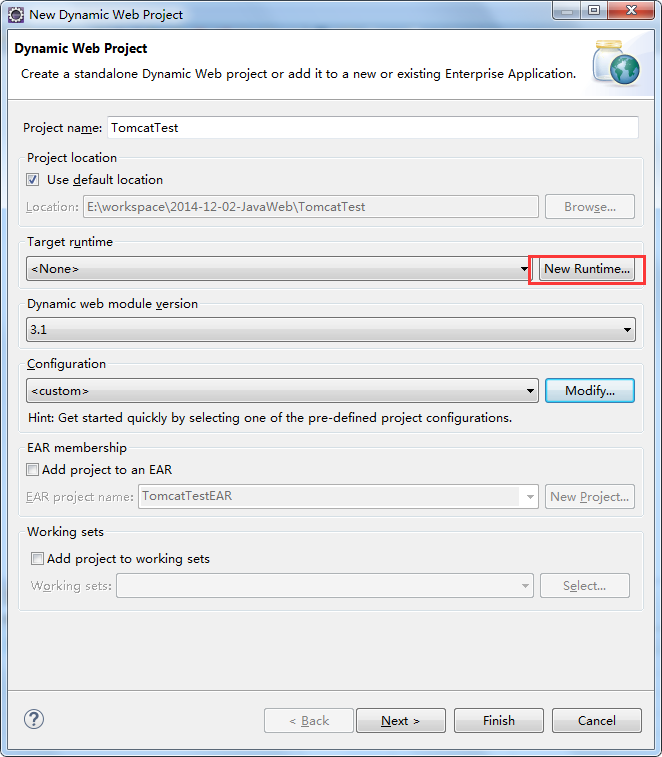
點開上圖中的紅框部分,彈出如下界面:
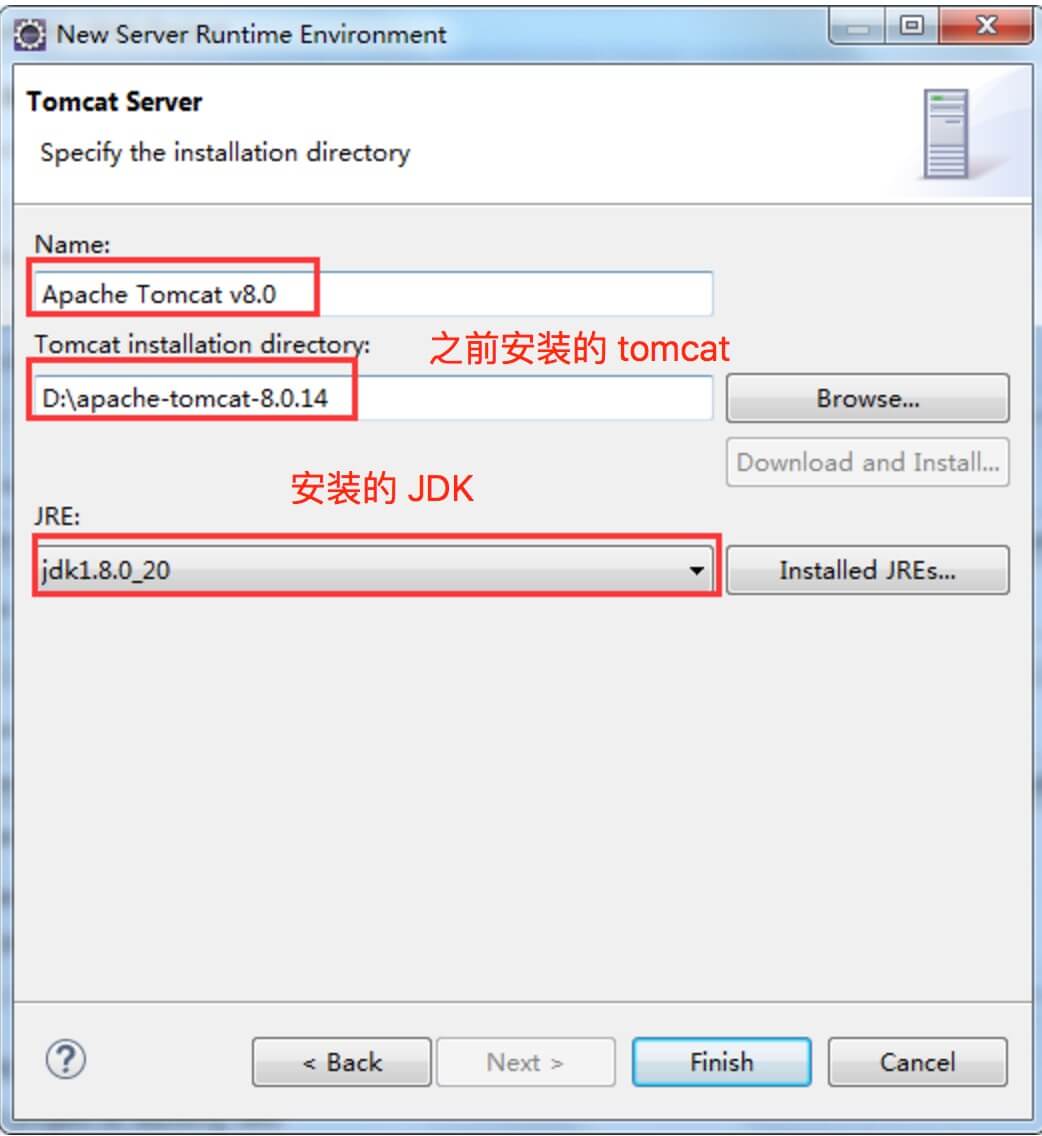
注意如果已默認選擇了我們之前安裝的 Tomcat 和 JDK 則可跳過此步。
然后,單擊finish, 繼續:
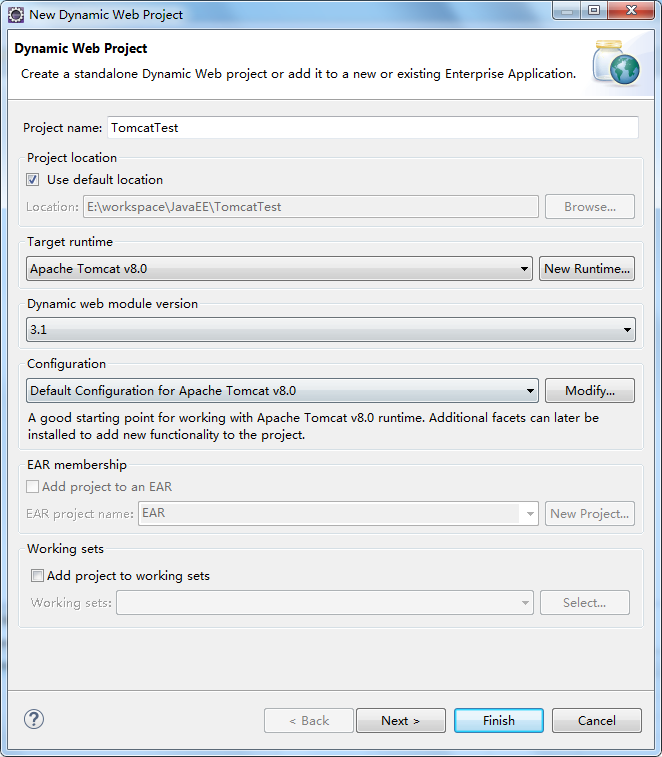
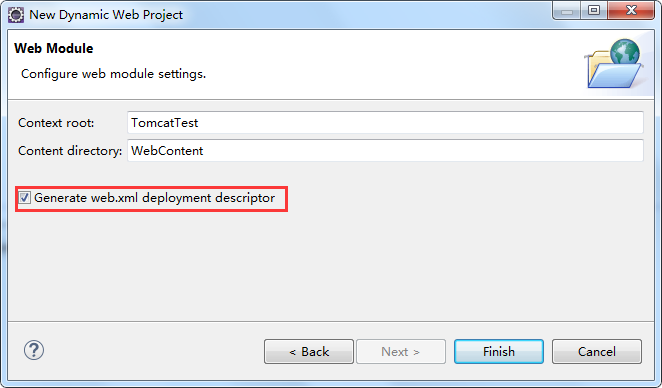
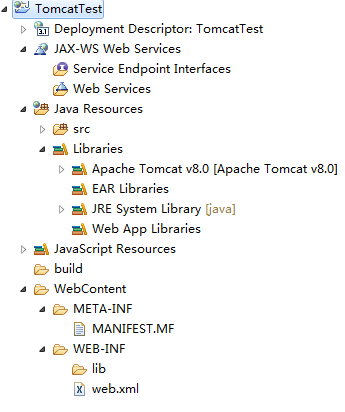
上圖中各個目錄解析:
● deployment descriptor:部署的描述。
● Web App Libraries:自己加的包可以放在里面。
● build:放入編譯之后的文件。
● WebContent:放進寫入的頁面。
在WebContent文件夾下新建一個test.jsp文件。在下圖中可以看到它的默認代碼:
<%@ page language="java" contentType="text/html; charset=UTF-8"
pageEncoding="UTF-8"%>
<!DOCTYPE html PUBLIC "-//W3C//DTD HTML 4.01 Transitional//EN" "http://www.w3.org/TR/html4/loose.dtd">
<html>
<head>
<meta http-equiv="Content-Type" content="text/html; charset=UTF-8">
<title>Insert title here</title>
</head>
<body>
</body>
</html>
接著我們修改下test.jsp文件代碼如下所示:
<%@ page language="java" contentType="text/html; charset=UTF-8"
pageEncoding="UTF-8"%>
<!DOCTYPE html PUBLIC "-//W3C//DTD HTML 4.01 Transitional//EN" "http://www.w3.org/TR/html4/loose.dtd">
<html>
<head>
<meta http-equiv="Content-Type" content="text/html; charset=UTF-8">
<title>動力節點</title>
</head>
<body>
<%
out.println("Hello World!");
%>
</body>
</html>
程序運行之前,我們先修改一下瀏覽器選項:
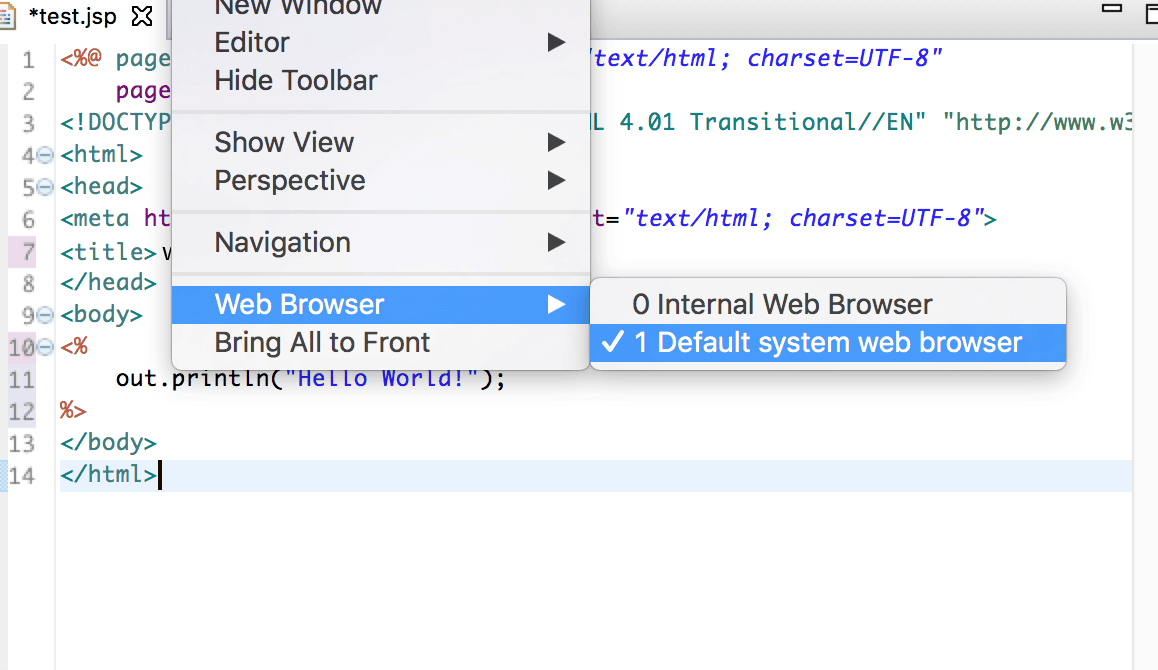
接著我們運行該項目:
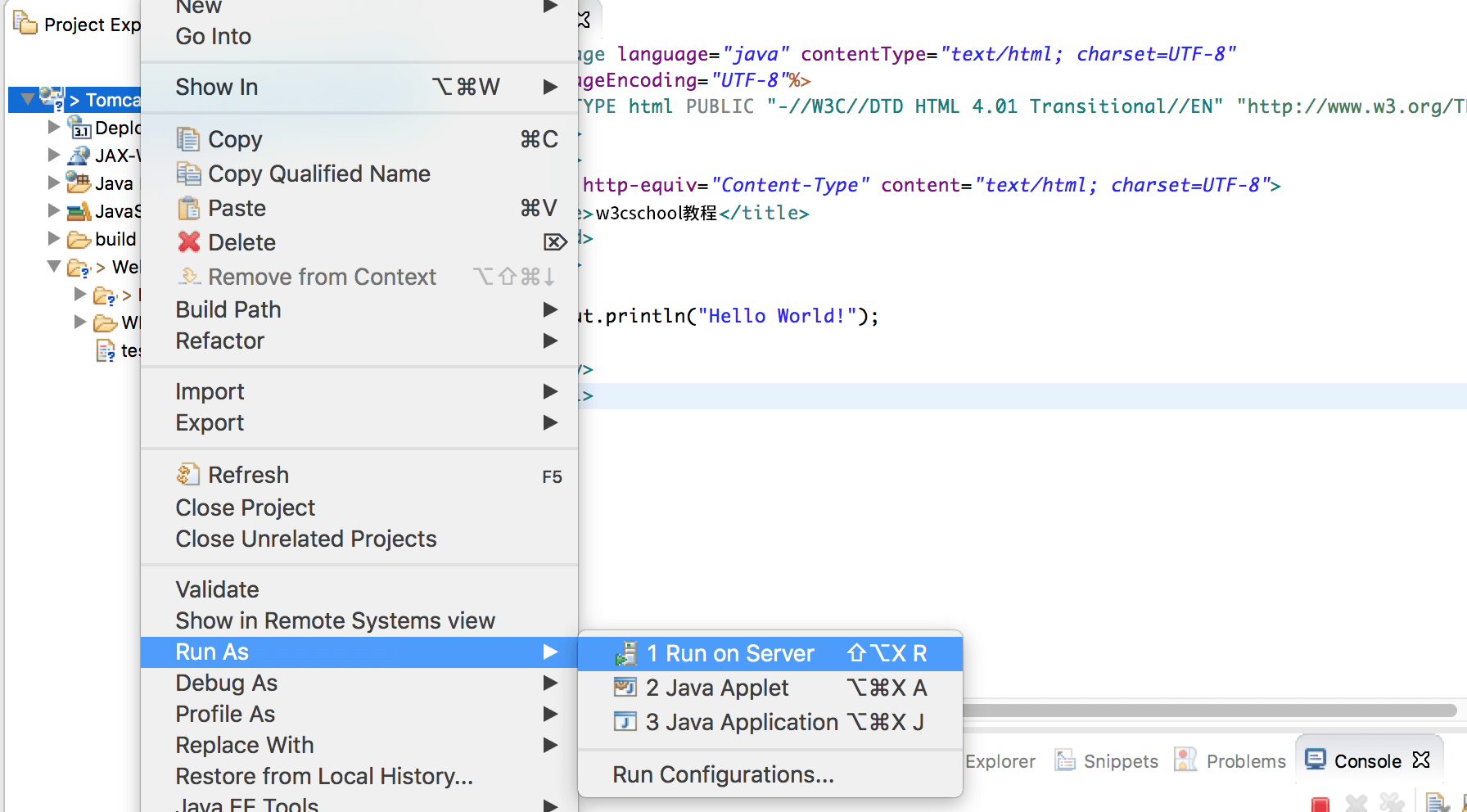
運行時,彈出如下錯誤:(如果沒有此錯誤,請忽略)
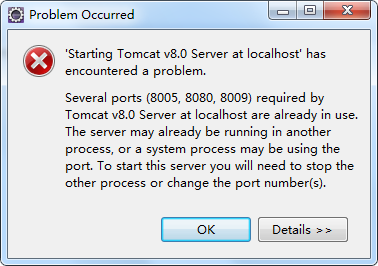
原因是,我們之前點擊了Tomcat安裝包中的?startup.bat,這樣一來就手動打開了Tomcat服務器,這明顯是多余的,因為程序運行時,eclipse會自動開啟Tomcat服務器。所以我們先手動關掉tomcat軟件,再次運行程序,就行了。控制臺信息如下:
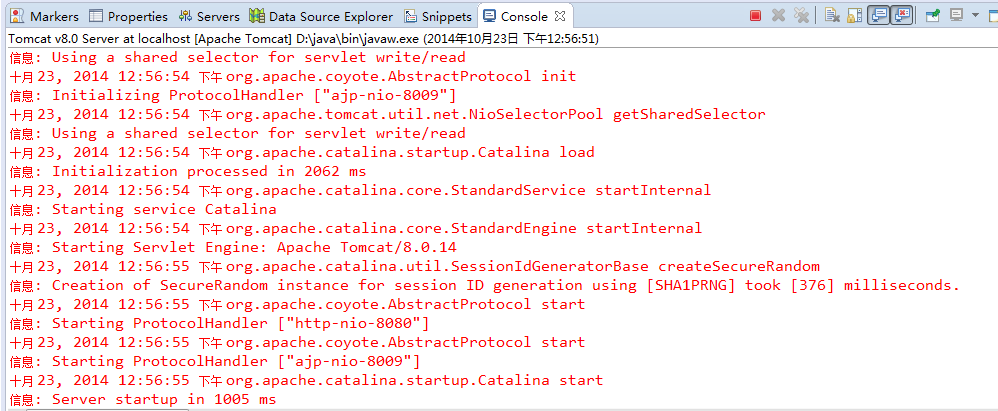
瀏覽器訪問 http://localhost:8080/TomcatTest/test.jsp, 即可輸出正常結果:
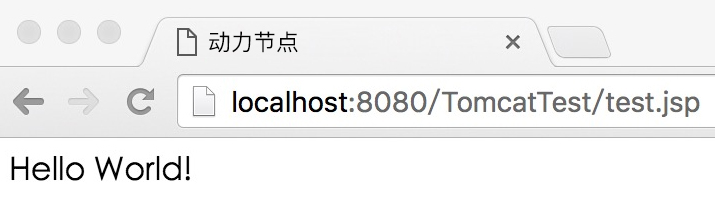
Servlet 實例創建
我們也可以使用以上環境創建 Servlet 文件,選擇 "File-->New-->Servlet":
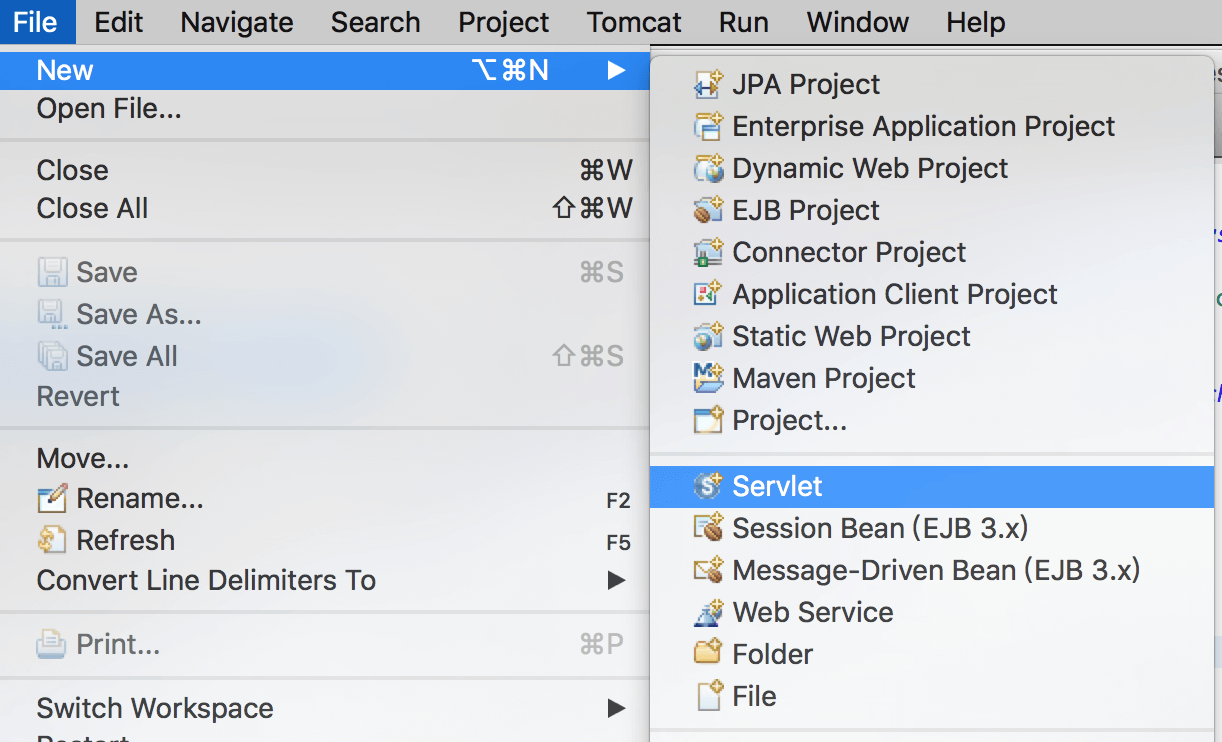
位于 TomcatTest項目的 /TomcatTest/src 目錄下創建 "HelloServlet" 類,包為 "com.youj.test":
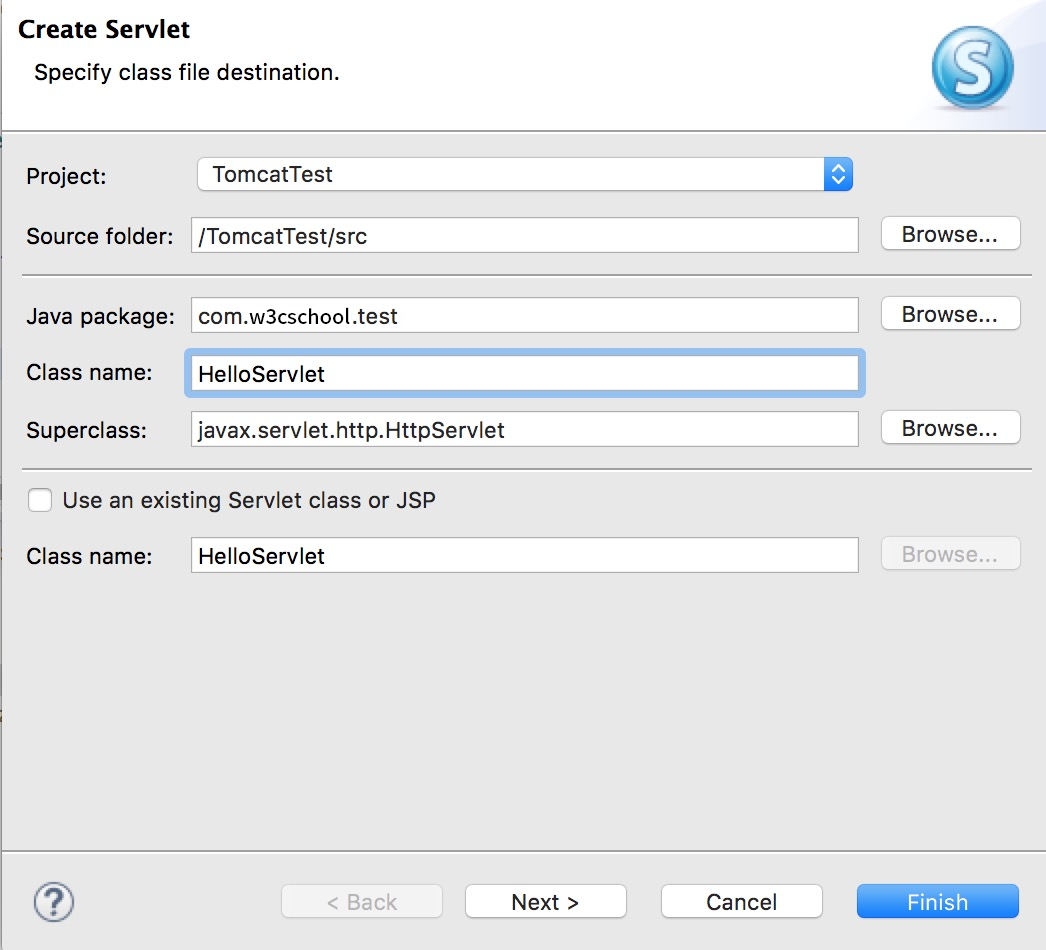
HelloServlet.java 代碼如下所示:
package com.youj.test;
import java.io.IOException;
import javax.servlet.ServletException;
import javax.servlet.annotation.WebServlet;
import javax.servlet.http.HttpServlet;
import javax.servlet.http.HttpServletRequest;
import javax.servlet.http.HttpServletResponse;
/**
* Servlet implementation class HelloServlet
*/
@WebServlet("/HelloServlet")
public class HelloServlet extends HttpServlet {
private static final long serialVersionUID = 1L;
/**
* @see HttpServlet#HttpServlet()
*/
public HelloServlet() {
super();
// TODO Auto-generated constructor stub
}
/**
* @see HttpServlet#doGet(HttpServletRequest request, HttpServletResponse response)
*/
protected void doGet(HttpServletRequest request, HttpServletResponse response) throws ServletException, IOException {
// 使用 GBK 設置中文正常顯示
response.setCharacterEncoding("GBK");
response.getWriter().write("動力節點:http://www.dabaquan.cn/");
}
/**
* @see HttpServlet#doPost(HttpServletRequest request, HttpServletResponse response)
*/
protected void doPost(HttpServletRequest request, HttpServletResponse response) throws ServletException, IOException {
// TODO Auto-generated method stub
doGet(request, response);
}
}
接著重啟 Tomcat,瀏覽器訪問http://localhost:8080/TomcatTest/HelloServlet: